[Vyřešeno] Kontakty se nepřenesly do nového iPhonu 17
Když přenesete všechny soubory pomocí Airdropu a iCloudu, zjistíte, že vaše kontakty nebyly přesunuty úplně. Jaký je nejjednodušší způsob? AnyRec PhoneMover je tu. Přenáší záložní data a řeší skrytá nebezpečí ve všech aspektech. Nechte ho vyřešit vaše problémy hned teď.
Bezpečné stahování
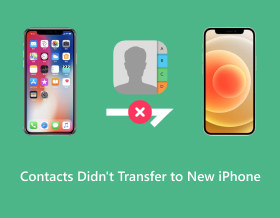
Kontakty se nepřenesly do vašeho nového iPhonu přes AirDrop nebo iCloud Backup/Sync? Pokud máte nový iPhone 17, je nezbytné přenést důležitá data, jako jsou kontakty, zprávy, fotografie atd., ze starého iPhonu. Přestože iPhone nabízí mnoho snadných procesů přenosu dat, je to skutečně nepříjemný problém, pokud všechny metody nefungují podle očekávání. Ale nebojte se příliš, protože tento příspěvek se s vámi podělí o možné příčiny tohoto problému a 7 funkčních řešení, jak problém s nepřenesením kontaktů do nového iPhonu vyřešit.
Proč se vaše kontakty nepřenesly do nového iPhone pomocí AirDrop/iCloud? 7 efektivních způsobů, jak opravit kontakty, které se nepřenášejí do nového iPhonu 17- Řešení 1: Přihlaste se pomocí stejného Apple ID
- Řešení 2: Podívejte se, zda jsou v iCloudu povoleny Kontakty
- Řešení 3: Zkontrolujte připojení k internetu
- Řešení 4: Zajistěte dostatečné úložiště iCloud
- Řešení 5: K přenosu kontaktů použijte alternativu iCloud
- Řešení 6: Nastavte iCloud jako výchozí účet
- Řešení 7: Zkontrolujte, zda se nevyskytla chyba nebo problémy s hardwarem
Proč se vaše kontakty nepřenesly do nového iPhone pomocí AirDrop/iCloud?
Jak již bylo uvedeno, je nutné zjistit, co způsobilo problém „kontakty se nepřenesly do nového iPhonu 17“. Běžně se stává, že pokud máte zapnuté Kontakty v iCloudu, váš nový iPhone bude obsahovat kontakty ze starého iPhonu. Nebo pokud se rozhodnete pro přenos přes AirDrop, vaše nové zařízení je získá okamžitě! Co když ale obě metody nefungují?
- Použití jiného Apple ID. Nejočekávanějším důvodem, proč kontakty ze starých iPhonů nevycházejí, je, že jste použili jiný účet. Uvědomte si prosím, že dva iPhony s odlišnými Apple ID se nebudou synchronizovat.
- Možnost Kontakty na iCloudu je deaktivovánaPokud jsou Kontakty na iCloudu zakázány před přechodem na nový iPhone 17, iCloud nemá žádné kontakty k synchronizaci s vaším novým telefonem.
- Nestabilní připojení k internetu. Vzhledem k tomu, že operace synchronizace pro AirDrop i iCloud vyžaduje stabilní připojení, pokud je vaše připojení špatné, neexistuje způsob, jak dostat své kontakty z iPhonu do nového.
7 efektivních způsobů, jak opravit kontakty, které se nepřenášejí do nového iPhonu 17
Jakmile konečně zjistíte, proč se kontakty nepřenesly do nového iPhonu, je čas to opravit! Zde je seznam 7 účinných řešení problému; všechny metody budou fungovat pro nové modely, jako je iPhone 17. Pojďme na to!
Řešení 1: Přihlaste se pomocí stejného Apple ID
První způsob, jak problém s kontakty opravit, je zajistit, že jste se na obou zařízeních přihlásili pomocí Apple ID. Neexistuje žádný způsob, jak můžete uložit své kontakty ze starého iPhone do nového iPhone, pokud jeden z nich používá jiný účet iCloud. Chcete-li to zkontrolovat, podívejte se na níže uvedený průvodce.
Spusťte aplikaci „Nastavení“ a klepněte na své „Jméno“ nebo „Apple ID“ výše. Poté uvidíte svůj účet Apple ID; ujistěte se, že tento účet je ten, který používáte na svém druhém zařízení. Pokud ne, odhlaste se a znovu se přihlaste pomocí správného účtu.

Řešení 2: Podívejte se, zda jsou na iCloudu povoleny kontakty
Za druhé, chcete-li vyřešit problém „kontakty se nepřenesly do nového iPhone“, zkontrolujte, zda jsou kontakty iCloud aktivovány. Jak již bylo řečeno, pokud je možnost Kontakty na jakémkoli zařízení vypnutá, žádná data nebudou synchronizována, jak očekáváte. Proto musíte v nastavení iCloud vidět, zda je zapnutá možnost Kontakty; takto:
Otevřete aplikaci „Nastavení“, klepněte na své „Jméno“ výše a přejděte na „iCloud“. Dále vyhledejte možnost "Kontakty" v části "Aplikace používající iCloud"; prosím přepněte přepínač na "zapnuto/zelená".

Řešení 3: Zkontrolujte připojení k internetu
Jak již bylo zmíněno, špatné připojení k síti povede k tomu, že s kontakty nebude problém, protože synchronizace vyžaduje stabilní připojení. Je tedy nutné nechat vaši síť zkontrolovat a zajistit, aby byla silná. Pokud ne, zvažte připojení k jiným dostupným stabilním sítím nebo můžete také zkusit obnovit nastavení sítě.
Přejděte na „Nastavení“ a poté přejděte do části „Obecné“. Přejděte dolů na možnost „Přenést nebo resetovat iPhone“, poté klepnutím na možnost „Obnovit“ otevřete další možnosti a odtud vyberte „Obnovit nastavení sítě“.

Řešení 4: Zajistěte dostatečné úložiště iCloud
Nedostatek úložného prostoru většinou brání iCloudu v zálohování kontaktů ze starého zařízení, což má za následek, že se kontakty nepřenesly do nového iPhonu 17. Pro vyřešení problému je proto nutné zkontrolovat úložiště a ujistit se, že máte dostatek místa pro zálohování a synchronizaci kontaktů.
Přejděte do „Nastavení“, klepněte na své „Jméno“ nebo „Apple ID“ výše a poté vstupte do sekce „iCloud“, abyste viděli veškerý prostor, který Fotky, Dokumenty, Zálohy a další využívaly. Pokud jste viděli nedostatek úložiště, nejprve uvolněte svůj iCloud a poté zkuste synchronizaci znovu.

Řešení 5: K přenosu kontaktů mezi iPhony použijte alternativu iCloud
Pokud jste vyzkoušeli všechny metody a kontakty se stále nepřenesly do nového iPhonu 17, důrazně doporučujeme využít služeb tohoto univerzálního nástroje s názvem AnyRec PhoneMover. Tento přátelský nástroj vám pomůže přenést důležitá data ze starého iPhone do nového, včetně kontaktů, videí, obrázků a dalších dat. Pro nikoho nebude problém rychle sdílet kontakty mezi zařízeními iOS, protože vás nebudou trápit problémy s iCloudem a AirDrop. Kromě toho můžete před přenosem dat zobrazit náhled všech dat a spravovat je v programu. Podívejte se, jaké další speciality může dosáhnout, když si ji stáhnete ještě dnes.

Podpora přenosu důležitých dat mezi zařízeními iOS, Androidem a počítači.
Funkce zálohování a obnovy kontaktů pro rychlou synchronizaci kontaktů s novým iPhonem.
Nabídněte funkci náhledu pro kontrolu, zda jste vybrali správná data k přenosu.
Vyhledejte a odstraňte duplicitní kontakty, obrázky a videa, abyste uvolnili úložný prostor.
Bezpečné stahování
Krok 1.Abyste nemuseli psát každé jméno a číslo pro přenos kontaktů do nového iPhonu 17, pořiďte si kabel USB pro připojení obou iPhonů k vašemu Windows/Mac. Poté spusťte na ploše aplikaci „AnyRec PhoneMover“.

Krok 2.Na hlavní obrazovce klikněte v levé postranní nabídce na "Kontakty"; poté automaticky začne skenovat vaše kontakty z vašeho starého zařízení a zobrazí je v kategoriích, jako je „Místní“, „Outlook“, „iCloud“ a další.

Krok 3Aniž byste čelili problémům s přenosem kontaktů do nového iPhone, můžete vybrat všechny kontakty a kliknutím na „Exportovat do zařízení“ zahájit sdílení.

Volitelně můžete vytvářet, odebírat a importovat kontakty v programu pomocí výše uvedených tlačítek „Přidat“, „Přenést“ a „Odstranit“.

Řešení 6: Nastavte iCloud jako výchozí účet
Pokud se kontakty nepřenesly do nového iPhonu, zkuste v případě šesté metody nastavit iCloud jako výchozí účet na novém iPhonu 17. Pokud jsou kontakty nastaveny na synchronizaci s jinými účty, pravděpodobně se s přenosem setkáte. Můžete také použít iCloud pro synchronizaci kontaktů z iPhone do Macu.
Přejděte do aplikace „Kontakty“ a poté v pravém horním rohu vyberte „Skupiny“. Zrušte zaškrtnutí všech, kromě možnosti „Všechny iCloud“. Klepnutím na „Hotovo“ ověřte a kontakty budou synchronizovat pouze kontakty z vašeho iCloudu.

U nejnovějších modelů přejděte do „Nastavení“, poté vyhledejte „Kontakty“, vyberte „Účty“ a zjistěte, zda je váš nastavený výchozí účet iCloud. Pokud ne, klepněte na „Přidat účet“.

Řešení 7: Zkontrolujte, zda se nevyskytla chyba nebo problémy s hardwarem.
Drobné chyby na iPhonu mohou ovlivnit provoz vašeho zařízení, a proto se vám kontakty nepřenesly do nového iPhonu nebo iMessage se na Macu nesynchronizuje problém. Většinou to bude opraveno restartováním vašeho iPhone, aby se obnovily všechny aktivity. V nejhorším případě mohlo mít vaše zařízení problémy s hardwarem, které bránily přenosu vašich kontaktů; požádejte o pomoc podporu Apple.
Časté dotazy o tom, jak opravit, že se kontakty nepřenášejí do nového iPhone
-
Jak může iTunes přenést kontakty, když kontakty nevycházejí z mého starého iPhone?
Po otevření iTunes pomocí kabelu propojte svůj iPhone s počítačem. Po zjištění klikněte na své zařízení, poté klikněte na tlačítka „Tento počítač“ a poté na tlačítka „Zálohovat nyní“. Později odpojte svůj starý a poté připojte nový iPhone. Poté klikněte na "Obnovit zálohu" na stránce "Shrnutí" a klikněte na požadovanou "Obnovit".
-
Proč nefunguje zálohování/synchronizace iCloud pro přenos kontaktů?
Jedním z běžných důvodů je deaktivovaná možnost Kontakty v nastavení iCloud na vašem iPhone. Navíc mezi příčiny patří také špatné připojení k síti a různé účty Apple ID.
-
Kolik úložného prostoru poskytuje iCloud uživatelům iPhone?
Každý uživatel získá 5GB úložiště zdarma; můžete ukládat data pouze do 5 GB, ale iCloud nabízí upgrade úložného prostoru.
-
Co myslíš tím Snapchat v mých kontaktech, ale ne v mých kontaktech?
Jednoduše to znamená, že aplikace Snapchat zobrazuje lidi z vašich kontaktů, kteří ve skutečnosti nejsou ve vašem seznamu kontaktů. Pokud si daná osoba uložila vaše číslo do svých kontaktů, Snapchat ji označí jako „v mých kontaktech“.
-
Co znamená „karta kontaktu není k dispozici“ na iPhone?
K tomuto problému může dojít, pokud osoba deaktivovala svůj FaceTime nebo jej smazala. Nebo dotyčná osoba nemá kompatibilní zařízení pro FaceTime.
Závěr
To je vše, co musíte vidět o kontaktech, které nebyly přeneseny do nového iPhone! Všechny metody jsou věnovány konkrétním příčinám, které problém spouštějí; můžete je vyzkoušet všechny jednotlivě a zjistit, který z nich vyřeší váš problém s přenosem dat. Pokud však nechcete ztrácet čas, pokračujte a vyzkoušejte řešení číslo pět, které využívá doporučený nástroj pro přenos dat mezi iPhony, AnyRec PhoneMover. Tato metoda nikdy nezklame přenos kontaktů do nového iPhone a také vám pomůže rychle sdílet další důležitá data s vaším novým zařízením. Navíc může odstranit duplicitní kontakty na iPhone.
Bezpečné stahování
